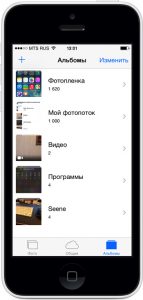- iPhone не сохраняет фотографии. Что делать?
- Айфон не сохраняет фото после джейлбрейка
- Восстановление iPhone
- iPhone не сохраняет фотографии — что делать?
- Если iPhone не сохраняет фотографии в Фотопленку
- Если iPhone не сохраняет фотографии в Медиатеку
- Не сохраняет из интернета или ВКонтакте, WhatsApp и прочих
- Что делать если в «Фотоплёнку» вашего iPhone не сохраняются фотографии? Данная статья поможет решить вам эту проблему
- Как избежать потери снимков в «Фотоплёнке» на iPhone или iPad
- Айфон не сохраняет фотографии в фотопленку: что делать?
- Как восстановить утраченные из «Фотопленки» снимки?
- Видео: Как восстановить фотографии с iPhone 6 Plus/6/5S/5C/5/4S/4/3GS?
- LiNX – решения от профессионалов
- iPhone не сохраняет фото в Фотопленке, что делать?
iPhone не сохраняет фотографии. Что делать?
Причиной того, что iPhone не сохраняет фотографии, является отсутствие прав на доступ в папку со снимками. В результате сделанные фотографии и снятое видео не отображается в каталоге.
Часто подобная проблема возникает после джейлбрейка, но иногда с ошибкой сталкиваются и владельцы новых устройств, в которые не вносились никакие изменения.
Бесплатная диагностика. Гарантия. Низкие цены.
+7 (812) 945-96-11, СПб, ул. Ефимова, 1/4 («Сенная площадь»)
Ремонт iPhone | Ремонт iPad
Внимание! Мы не несем ответственности за ваши действия.
Айфон не сохраняет фото после джейлбрейка
Если проблема возникла после выполнения процедуры Jailbreak, то восстановить работоспособность устройства можно через мобильный терминал.
Важно: обязательно сделайте резервную копию, прежде чем выполнять любые действия со смартфоном, в противном случае вы рискуете потерять важную информацию.
Зайдите в Cydia и установите Mobile Terminal. Введите поочередно следующие команды:
- su
- alpine
- chmod 775 /var/mobile/Media/DCIM/*
- chown mobile:mobile /var/mobile/Media/DCIM/
- -reboot-
После перезагрузки телефона права доступа на папку будут возвращены, фотографии начнут снова сохраняться в привычном месте. Если этот способ не помогает, попробуйте поработать с папкой DCIM.
При помощи файлового менеджера iFunBox переместите каталог DCIM на компьютер, а с iPhone его удалите. Затем нужно перезапустить смартфон и проверить, сохраняются ли фотографии.
Папка DCIM будет создана на смартфоне автоматически. Если снимки после перезапуска сохраняются, перенесите содержимое папки DCIM с компьютера в одноименный каталог на iPhone.
Восстановление iPhone
Если на телефоне не проводилась процедура Jailbreak, то для устранения проблемы с сохранением фото придется выполнять сброс настроек и контента. Это приведет к очистке памяти смартфона, поэтому не забудьте сделать актуальную резервную копию.
- Откройте настройки и перейдите в раздел «Основные».
- Вам нужен пункт «Сброс». Внутри вы увидите несколько режимов – выберите «Стереть контент и настройки».
После сброса вы получите чистый iPhone. При активации устройства выберите «Настроить как новый».
Следующий шаг – восстановление последней версии прошивки. Подключите устройство к iTunes и нажмите «Восстановить». После установки последней версии прошивки попробуйте сделать несколько фотографий.
Если теперь снимки сохраняются нормально, восстановите данные из резервной копии, чтобы вернуть удаленные при сбросе файлы и настройки на телефон.
Источник
iPhone не сохраняет фотографии — что делать?
Обычно с фотографированием и сохранением снимков у iPhone проблем не возникает. Однако некоторые пользователи сталкиваются с тем, что iPhone не сохраняет фотографии в фотопленку. Проблема типична для телефонов, работающих на iOS 8 и новее, но может появиться и в других версиях системы.
Если iPhone не сохраняет фотографии в Фотопленку
Если после создания снимка вы не обнаружите его в Фотопленке, выполните следующие действия:
- Перезагрузите iPhone.
- С домашнего экрана запустите приложение «Камера».
- Выберите режим «Фото» и сделайте снимок.
- Разверните созданный снимок, тапнув по пиктограмме, которая отобразится в левом нижнем углу.


После включения устройства проблема с сохранением фотографий будет устранена. Если повезет, вы обнаружите в Фотопленке снимки, которые были сделаны ранее, но не сохранились.
Если на iPhone проведен джейлбрейк, можно использовать другой способ. Перед его применением обязательно сделайте резервную копию устройства, чтобы не потерять данные. Затем запустите Cydia и установите Mobile Terminal.
Выполните последовательно ряд команд:
- Su
- Alpine
- chmod 775 /var/mobile/Media/DCIM/*
- chown mobile:mobile /var/mobile/Media/DCIM/
- -reboot-
После перезагрузки устройства проблема, когда iPhone не сохраняет фотографии из интернета или сделанные фотографии, должна быть устранена. Если джейлбрейка на смартфоне нет, можно выполнить сброс настроек и контента, предварительно сделав резервную копию файлов.
Если iPhone не сохраняет фотографии в Медиатеку
Если iPhone не сохраняет фото в Медиатеку, то первым делом убедитесь Медиатека iCloud активирована и правильно настроена. Этот сервис позволяет сделать снимок на одном устройстве и смотреть его на других девайсах от Apple. Чтобы функция заработала:
- Откройте настройки, перейдите в раздел «iCloud».
- Выберите пункт «Фото».
- Передвиньте переключатель «Медиатека iCloud» в положение «Включено».
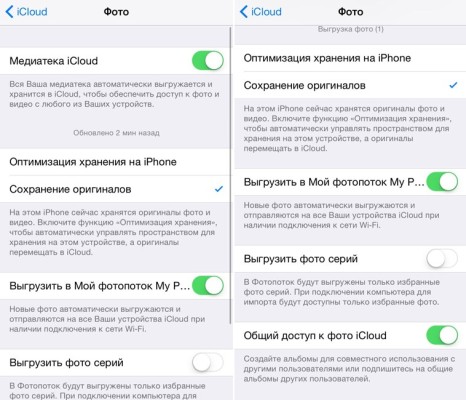
В разделе «Фото» также есть настройки хранения фотографий. Например, если выбрать оптимизацию, то на устройстве будут храниться только копии с небольшим разрешением, оригиналы же фотографий будут находиться в облачном хранилище.
Не сохраняет из интернета или ВКонтакте, WhatsApp и прочих
Еще одна возможная проблема – iPhone не сохраняет фото через WhatsApp. Полученные в сообщениях изображения должны отправляться в Фотопленку, но иногда этого не происходит. При этом вручную фотографии сохранить можно. Чтобы устранить этот недостаток:
- Запустите WhatsApp.
- Откройте настройки, перейдите в раздел «Настройки чата».
- Включите функцию «Сохранять входящие файлы».
Иногда iPhone не сохраняет фотографии из ВК, браузера и других приложений, попробуйте выполнить следующие действия:
- Откройте настройки, перейдите в раздел «Приватность».
- В подразделе «Фотографии» отметьте все приложения, из которых хотите сохранять изображения.

У некоторых приложений есть собственные настройки сохранения фото. Например, в Instagram есть возможность автоматической отправки в Фотопленку снимка, который публикуется в профиле. Если этого не происходит, убедитесь, что в приложении включена опция «Сохранить первоначальные фото».
- Запустите Instagram, зайдите в свой профиль.
- Зайдите в настройки и включите функцию «Сохранить первоначальные фото».
Если никакие способы не помогают, и iPhone не сохраняет фотографии из ВКонтакте или WhatsApp и не отображает сделанные снимки, то попробуйте сбросить настройки или перепрошить устройство.
Источник
Что делать если в «Фотоплёнку» вашего iPhone не сохраняются фотографии? Данная статья поможет решить вам эту проблему
Недавно я столкнулся с проблемой в работе моего iPhone, о которой ранее даже и не подозревал. После того, как я сделал несколько снимков, я обнаружил, что ни один из них не сохранился в «Фотоплёнке». Ещё более неприятным стало то, что я не смог переслать изображения ни через iMessage, ни через соответствующие мессенджеры сторонних разработчиков.
Наведя справки в интернете, я понял, что не единственный, кто столкнулся с данной проблемой. Она является достаточно типичной, особенно для пользователей, использующих iOS 8. Тем не менее, существует простое решение.
Данное руководство позволит узнать, что делать, если фотографии не сохраняются в фотопленку iPhone или iPad.
Как избежать потери снимков в «Фотоплёнке» на iPhone или iPad
Шаг 1: Перезагрузите свой iPhone или iPad.
Шаг 2: Запустите приложение «Камера» на домашнем экране.
Шаг 3: Перейдите в режим «Фото» и сделайте снимок.
Шаг 4: Тапните по пиктограмме в левом нижнем углу, чтобы развернуть снимок, который вы только что сделали.
Шаг 5: Щёлкните по кнопке «Поделиться» внизу дисплея и отправьте изображение любому из своих контактов в iMessage.
Шаг 6: Вновь перезапустите свой iPhone.
После перезапуска проблема будет исправлена, а все новые снимки будут сохраняться в «Фотоплёнке». Возможно, вам повезёт, и вы обнаружите и те снимки, которые вам не удалось сохранить ранее.
Странно что эта проблема возникает до сих пор, не появилось никакого обновления соответствующего программного обеспечения. Эта недоработка присутствует в iOS на протяжении нескольких лет, и тем более непонятно, почему Apple до сих пор её не исправила.
Источник
Айфон не сохраняет фотографии в фотопленку: что делать?
Иногда на iPhone возникает проблема, что снимки не сохраняются в «Фотоплёнке» как это устранить?
Некоторые пользователи сталкиваются с проблемой, что на iPhone не сохраняются фотографии в Фотоплёнке. Ещё более неприятной неожиданностью может стать отсутствие возможности их отправки через iMassage или другие подобные приложения.
Ниже мы привели инструкцию, как решить проблему с сохранением фотографий.
Как избежать потери снимков из «Фотопленки» на iPhone?
- Перезагрузите устройство
- Откройте приложение «Камера»
- Сделайте какой-нибудь снимок
- Кликните на пиктограмму в левом углу снизу, чтобы посмотреть на сделанное фото
- Поделитесь им в любом из мессенджеров
- Снова перезагрузите смартфон
После перезагрузки проблема будет устранена, а каждый новый снимок будет сохраняться в «Фотоплёнке». Возможно, вы там даже обнаружите более ранние фото.
Как восстановить утраченные из «Фотопленки» снимки?
Как восстановить «Фотоплёнку» через Mobisaver?
Существует приложение Mobisaver, которое помогает восстановить информацию на Айфоне.
Оно успешно возвращает:
- Фотографии из «Фотопленки»
- Вложения из сообщений
- Номера телефонов
- Сообщения
- Историю вызовов
- Календарь
- Заметки
- Закладки из браузера
Когда устройство будет соединено с ПК, программа автоматически просканирует его на предмет удаленной информации с самого девайса или предыдущие резервные копии iTunes. С помощью последней можно восстановить систему.
Для более быстрого поиска можете выполнить операцию самостоятельно, опираясь на время удаления или другие данные. Эта информация полезна для более точно поиска. Также можно отметить отображение только стертых данных.
Из высветившихся пунктов можно выбрать подходящие файлы и подтвердить их восстановление.
Видео: Как восстановить фотографии с iPhone 6 Plus/6/5S/5C/5/4S/4/3GS?
Источник
LiNX – решения от профессионалов
iPhone не сохраняет фото в Фотопленке, что делать?
Иногда такое случается, что iPhone перестает сохранять фото снятое на камеру или присланное любым способом в фотогалереи. То есть при попытке что-либо сфотографировать или сохранить фото, ничего не происходит и новое изображение в фотопленке не появляется.
Это связано с неправильными правами доступа на папку с фотографиями. В этой инструкции мы подробно расскажем как это исправить, и при этом не потерять все имеющиеся данные на телефоне.
Важно: Перед началом любых робот с телефоном, сделайте обязательно резервную копию вашего устройства.
Самый быстрый способ исправления этой проблемы это самостоятельно поправить права на папку с фото используя мобильный терминал, но этот вариант возможен если у вас iPhone взломанный.
Если это так, тогда зайдите в Cydia и установите Mobile Terminal.
Далее запустите программу и поочередно вводите следующие команды:
su
alpine
chmod 775 /var/mobile/Media/DCIM/*
chown mobile:mobile /var/mobile/Media/DCIM/
После того как телефон перегрузится все должно сохранятся как положено.
Если же у вас телефон не взломанный, тогда выше показанный метод вам не подойдет, но и в этом случае решение существует.
Шаг 1.
И так, обязательно делаем резервную копию устройства!
Шаг 2.
Полностью стираем iPhone. Для этого идем в Настройки-Основные-Сброс и выбираем там Удалить контент и настройки. iPhone вас несколько раз переспросит, касательно того действительно ли вы хотите удалить всю информацию, на что вы должны дать положительный ответ. После того как стирание закончится вы получите чистый iPhone готовый к активации через iTunes.
Шаг 3.
Подключите iPhone к iTunes, активируйте его (но не восстанавливайте из резервной копии. ) и нажмите кнопку Восстановить, iTunes восстановит его на последнюю версию прошивки.
Шаг 4.
После восстановления на последнюю OS активируте iPhone и сделайте несколько снимков камерой, убедитесь что фото нормально сохраняются.
Подсоедините iPhone к ПК и импортируйте все снятые фото в iPhoto при этом обязательно в конце выбрать Оставить оригинал. После чего фото с iPhone не стирайте.
Шаг 5.
Восстановите iPhone из резервной копии, благодаря чему вся личная информация вернется обратно на телефон, да и фото должны нормально сохранятся.
Вот собственно и все, если появятся вопросы, задавайте их в комментариях.
Источник



.jpg)